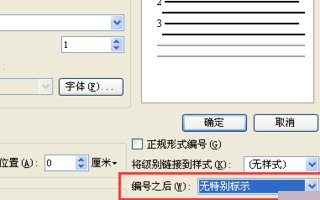3D模型
- 3D模型
- SU模型
- 材质
- 贴图
- CAD图纸
- 灵感图
- 全球案例
- 效果图
- 方案文本
- PS免抠
3D模型
SU模型
材质
贴图
CAD图纸
灵感图
全球案例
效果图
方案文本
PS免抠
猜你想搜
最近搜索
热门搜索
以Excel 2007为例,可参考以下步骤设置下拉自动填充:
1、在表格当中建立两个字段,一个是序号,另外一个是规格。
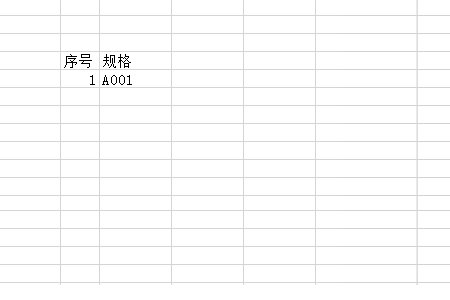
2、当序号列非常多的时候,一般不会一个一个进行输入,而是直接使用填充柄来进行操作。
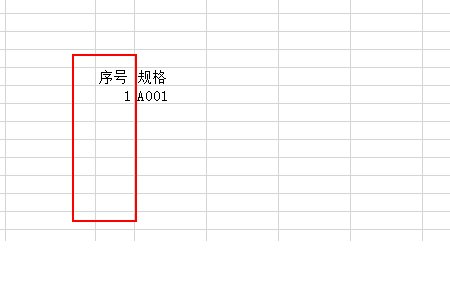
3、一般情况下,当把鼠标移动到单元格数字序号右下角的时候,就会自动出现一个小加号,但是,在这里,却并没有发生任何的变化,也无法实现自动填充的功能。
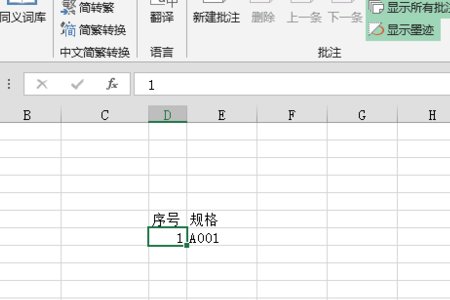
4、这个时候,就需要进行选项设置了,打开文件,然后点击选项。
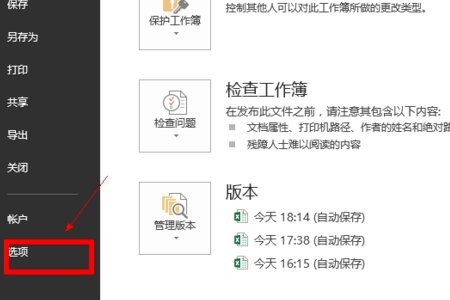
5、在选项页面当中,选择高级选项。
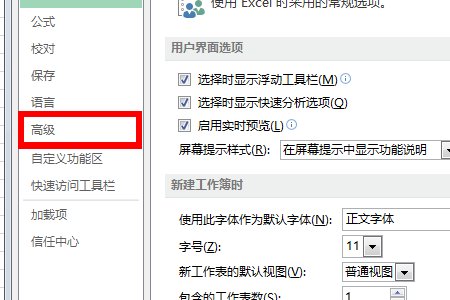
6、在高级选项页面当中,勾选启用填充柄和单元格施放功能选项,单击确定。
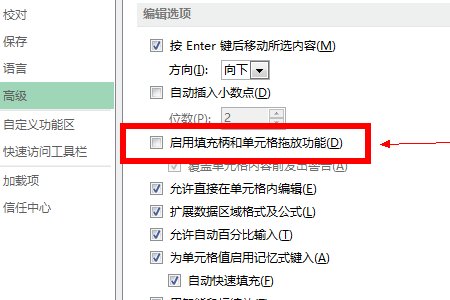
7、这个时候,再进行操作,就可以方便地进行数字以及内容的自动填充了。
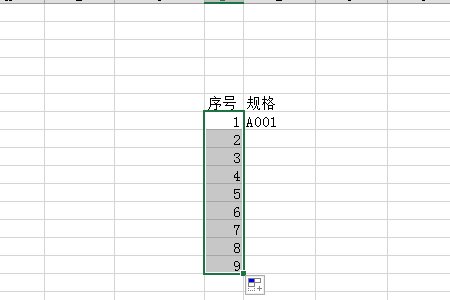
我感觉你的表格处于筛选状态
先看看你的表格行标是不是蓝色的?
如果是就说明你是筛选状态
取消筛选状态
然后就可以了
一般情况下,下拉单元格右击选择合适的填充的选项即可填充,但有时下拉是没有相应的填充选项?要如何处理?
点击文件——选项——高级——编辑选项——勾选“启用填充柄和单元格拖放功能”,点击确定即可。 (BY三人行慕课)
1、进入一个带有表格的word文档,这里以WPS文档为例。用鼠标选择需要填充序号的单元格。
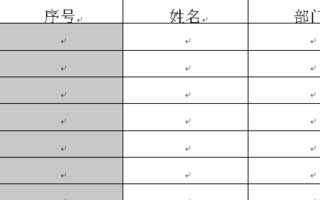
2、进入工具栏中选择【开始】,找到自动编号的图标按钮。选择一个序号样式,接着点击自定义编号。
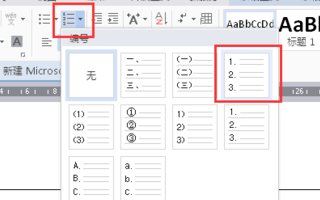
3、选择自定义编号是为了将可供选择的序号样式做修改,序号右下角的点需要去掉。进入【自定义编号】之后点击【自定义】。
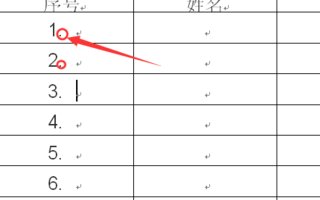
4、进入【自定义编号】列表,这里只需要在编号格式中,将右下角的点删除,其余的可以不做改动,确定。

5、这时候序号自动插入,如果想要把序号居中单元格对齐,则需要将序号和文字输入起始间距缩小。选中所有序号,再次进入【自定义编号】-【自定义列表】-【自定义】。
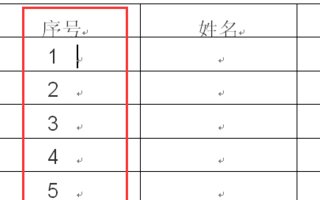
6、在【编号之后】选择【无特别标识】。这样序号就自动居中对齐,并且这样设置出来的序号会随着行数的增减,自动重新排序,无需再次手动编辑。